git graph 사용법은 아래의 글을 참고해주세요
2022.08.31 - [git] - [ git ] vscode에서 브런치 연동하기 - git graph
[ git ] vscode에서 브런치 연동하기 - git graph
vscode에서 브런치를 생성해보겠습니다 우선 extenshions에서 git graph를 깔아주세요 깔았으면 이제 자기 git으로 가서 브런치를 하나 작성해줍니다 브런치를 만드셨으면 코드를 눌러주세요 (초록버튼
kwon-eb.tistory.com
git graph에서 브런치 분기하는 방법은 아래의 글을 참고해주세요
2022.09.01 - [git] - [ git ] vscode에서 브런치 분기하기 -- git graph
[ git ] vscode에서 브런치 분기하기 -- git graph
vscode에서 git을 사용하는 방법은 밑의 블로그 글을 참고해주세요 2022.08.31 - [git] - [ git ] vscode에서 브런치 연동하기 - git graph [ git ] vscode에서 브런치 연동하기 - git graph vscode에서 브런치를..
kwon-eb.tistory.com
오늘은 브런치를 머지해보려고 합니다
머지해야 할 때 충돌이 날 수도 있고 안 날 수도 있습니다
아무래도 브런치를 분기한 뒤 오랫동안 머지하지 않았다면 파일 충돌이 날 가능성이 매우 높은 것 같습니다
이를 방지하기 위해 저는 케이스를 나눠서 한번 머지 작업을 해보려고 합니다
제가 생각하는 케이스는 다음과 같습니다
case 1.
main은 수정이 없는데 sub에 수정이 있을 경우
or
main도 수정이 있고 sub도 수정이 있지만 서로 다른 파일을 수정했을 경우
case 2.
main, sub가 같은 파일을 수정했을 경우 - 한 개 파일
case 3.
main, sub가 같은 파일을 수정했을 경우 - 여러 파일 및 폴더
case 1, 2는 쉽지만 case 3이 조금 까다롭습니다
순서대로 한번 머지 작업을 해보겠습니다
main : main
sub : test_git_1
브런치라고 생각해주시면 됩니다
case 1 [ main은 수정이 없는데 sub에 수정이 있을 경우 ]
+ [ main도 수정이 있고 sub도 수정이 있지만 서로 다른 파일을 수정했을 경우 ]
이 작업은 간단합니다
test_git_1에 새로운 파일(test_git_one)을 추가해보겠습니다
저는 아래처럼 만들겁니다
# test_git_one.py
def test_git_one():
print("test_git_one")
if __name__ == "__main__":
test_git_one()
커밋하는 방법은 다들 아시리라 생각하고 커밋 과정은 생략하겠습니다

커밋을 했습니다
그러면 main브런치에는 a.py만 있을 거고
test_git_1 브런치에는 a.py랑 test_git_one.py 가 있을 겁니다
이제 main <- test_git_1 브런치를 머지해보겠습니다
우선 main 브런치로 이동합니다

vscode 하단에 브런치 checkout이 있습니다
클릭해주세요

그러면 이동 가능한 브런치 목록이 나옵니다
저희는 origin/main으로 이동할게요

이동된 걸 확인할 수 있습니다

머지 브런치를 눌러주세요
그러면 from 브런치를 선택할 수 있습니다
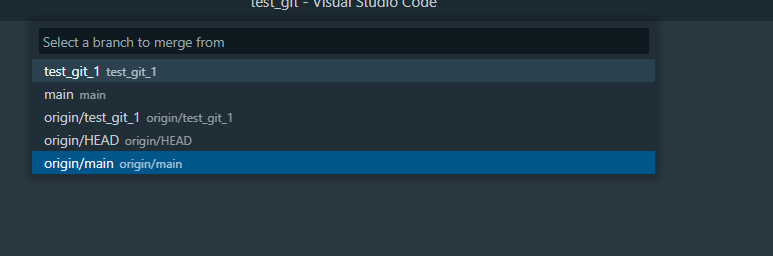
origin/test_git_1을 선택해주세요
그러면 옆에 바로 자동 머지가 된 상태의 파일이 반영될 겁니다
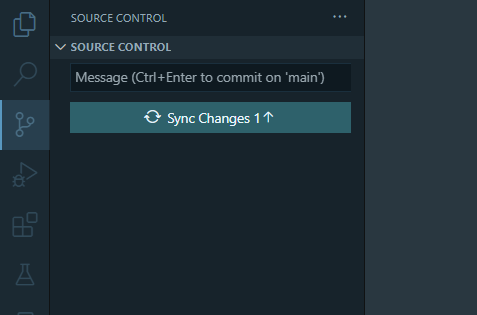
sync changes 클릭할게요
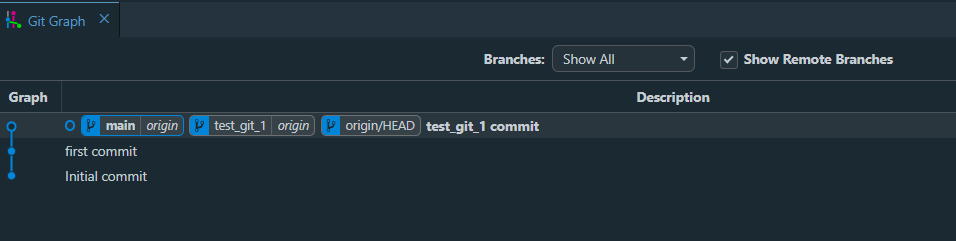
파일이 반영된 걸 확인할 수 있습니다
이제 파일 구성을 한번 봐볼게요
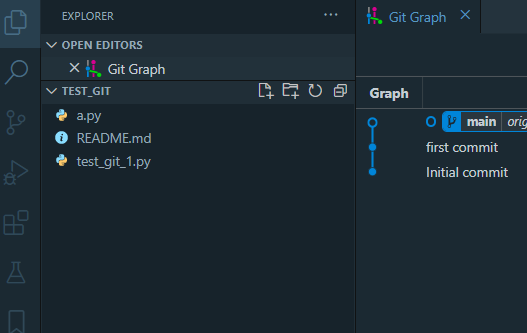
아까는 없었던 파일이 새로 생긴 걸 확인할 수 있습니다
이렇게 머지가 잘 됐다는 걸 확인했으면 머지 작업은 끝입니다
다음에는 case 2를 머지해보겠습니다
'programing > git' 카테고리의 다른 글
| [ git ] vscode에서 커밋 취소하는 방법 - git revert (0) | 2022.09.03 |
|---|---|
| [ git ] vscode에서 브런치 머지하기 (3) -- git graph (0) | 2022.09.01 |
| [ git ] vscode에서 브런치 머지하기 (2) -- git graph (0) | 2022.09.01 |
| [ git ] vscode에서 브런치 분기하기 -- git graph (0) | 2022.09.01 |
| [ git ] vscode에서 브런치 연동하기 - git graph (0) | 2022.08.31 |




댓글